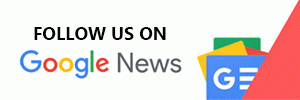Iuwashplus.or.id – Kamu bisa mengunci WA (Whatsapp) agar isi chatnya tidak ketahui oleh siapapun kecuali dirimu sendiri. Dalam proses ini kamu diberikan beberapa opsi dimana bisa melakukannya dengan dan tanpa aplikasi tambahan.
Cara mengunci WA pakai aplikasi dan tanpa aplikasi ini bisa diterapkan di semua jenis smartphone. Hanya saja antar merk HP ada sedikit perbedaan sehingga hal ini perlu diketahui oleh para pengguna Whatsapp.
Bukan hanya itu proses ini juga bisa diterapkan bagi pengguna Android dan iPhone. Lalu apa saja yang perlu dilakukan untuk bisa mengunci Whatsapp di HP? Yuk simak ulasannya.
Contents
6 Cara Mengunci WA Tanpa Aplikasi Tambahan di iPhone dan Android

Bagi kamu pengguna iPhone dan Android itu ada perbedaan dalam mengunci Whatsapp dan berikut ulasannya:
1. Cara Mengunci WA di HP iPhone
Untuk kamu yang menggunakan HP iPhone, proses mengunci aplikasi Whatsapp hanya bisa dilakukan di iPhone 5s ke atas. Selain itu pastikan sistem operasinya juga harus iOS 9 ke atas. Jika spesifikasinya sudah sesuai dengan ketentuan di atas maka tinggal ikuti saja tutorial berikut:
- Kamu bisa membuka menu Setelan yang ada di iPhone.
- Kemudian kamu bisa memilih menu Account lalu klik Privacy.
- Lalu kamu bisa mengaktifkan fitur keamanan baik itu Face ID atau Touch ID.
- Kemudian kamu bisa mengaktifkan juga di Require Face ID untuk menentukan keamanan di HP.
- Selanjutnya lakukan pengaturan jangka waktu untuk mengunci Whatsapp secara otomatis.
- Untuk waktu bisa memilih mulai dari immediately hingga durasi 1 jam.
Ketika proses ini selesai maka kamu bisa mencobanya dengan fitur keamanan yang telah dipilih. Ketika aplikasi WA di buka maka kamu harus memasukkan keamanan berupa Face ID. Jika proses ini gagal maka pilihannya tinggal menggunakan passcode iPhone.
2. HP Samsung
Bagi kamu yang menggunakan HP Samsung maka proses kunci Whatsapp perlu menggunakan menu Advance Features. Dengan menu tersebut, kamu tinggal melakukan kunci aplikasi dengan cara sebagai berikut:
- Kamu bisa masuk ke menu Setelan yang ada di ponsel Samsung.
- Lalu carilah menu Advanced Featured lalu pilih App Lock.
- Kemudian kamu bisa mengklik On untuk mengaktifkan fitur di App Lock.
- Lalu kamu akan di bawa ke halaman penguncian di Samsung.
- Buatlah pola kunci aplikasi lalu klik di aplikasi Whatsapp.
- Aktifkan penguncian aplikasi dan tunggu hingga prosesnya selesai.
3. HP Oppo
Bagi para pengguna HP Oppo itu proses kunci aplikasi bisa dengan memanfaatkan fitur Screen Lock and Password. Fitur ini tidak perlu mengunduh aplikasi tambahan tetapi cukup dengan mengikuti tutorial berikut:
- Kamu tinggal masuk saja di menu Pengaturan yang ada di smartphone Oppo.
- Lalu di pengaturan tersebut kamu bisa memilih menu Layar Kunci dan Kata Sandi.
- Selanjutkan klik di bagian menu Enkripsi Asli
- Kemudian kamu tinggal membuat pola pengunci aplikasi dan pastikan membuat dalam bentuk pola atau PIN.
- Kemudian kamu bisa memilih aplikasi Whatsapp dan aktifkan Enkripsi di tools tersebut.
4. HP Xiaomi
Proses penguncian aplikasi di ponsel Xiaomi ini perlu memanfaatkan menu Kunci Aplikasi. Menu ini tidak merupakan fitur bawaan HP dan kamu tinggal mengikuti saja beberapa langkah berikut untuk mengaktifkannya:
- Kamu bisa masuk ke menu Pengaturan yang ada di HP Xiaomi.
- Kemudian pilih di bagian menu Kunci Aplikasi dan carilah aplikasi Whatsapp.
- Kemudian aktifkan pengunci aplikasi dan tunggu hingga prosesnya selesai
Dari proses tersebut, proses penguncian aplikasi Whatsapp di Xiaomi tergolong paling mudah. Kamu hanya perlu melakukan beberapa klik saja untuk mengunci WA di smartphone tersebut.
5. HP Vivo
Vivo juga tidak jauh berbeda dengan smartphone lain dalam mengunci aplikasi Whatsapp. Untuk prosesnya juga melalui menu setting dan berikut ulasan selengkapnya:
- Kamu bisa masuk ke menu Pengaturan yang ada di smartphone Vivo.
- Lalu kamu bisa mencari menu Keamanan dan klik di bagian Privasi & Enkripsi Aplikasi.
- Kemudian pilih model penguncian aplikasi apakah mau dengan PIN atau pola tertentu.
- Jika sudah maka kamu tinggal mengaktifkan saja di aplikasi Whatsapp.
6. Cara Mengunci WA di HP Asus
Bagi kamu pengguna HP Asus, proses penguncian aplikasi Whatsapp memang sedikit berbeda. Untuk mengetahui perbedaan tersebut maka kamu tinggal ikuti saja beberapa langkah berikut:
- Kamu bisa tahan dan tekan di bagian layar utamanya.
- Kemudian kamu bisa mengklik di menu Kelola Rumah.
- Selanjutnya pilih di App Lock dan pastikan membuat pola atau PIN.
- Lalu kamu tentukan pilihan penguncian dan aplikasi akan otomatis terkunci saat membukanya.
Baca Juga: 7 Cara Sadap WA (WhatsApp) Pacar Jarak Jauh Tanpa Verifikasi
6 Cara Mengunci Whatsapp Pakai Aplikasi
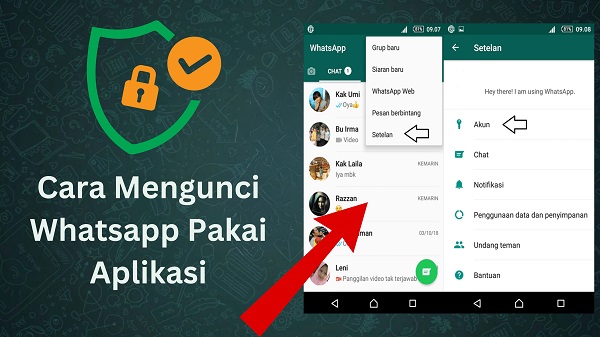
Jika sebelumnya menggunakan fitur bawaan maka kini kamu bisa mengunci WA dengan aplikasi. Proses penguncian ini lebih dikhususkan bagi pengguna Android dan berikut daftar aplikasinya:
1. Cara Mengunci WA dengan App Lock
Aplikasi yang paling direkomendasikan dalam mengunci Whatsapp diantaranya App Lock. Kelebihan dari aplikasi ini ada pada ukurannya yang tergolong cukup kecil sehingga tidak memakan memori. Proses penggunaan juga cukup mudah dan berikut tutorial selengkapnya:
- Unduh dan install aplikasi App Lock di HP
- Kamu bisa masuk ke menu Setting ada ada di smartphone.
- Lalu pilih advanced Feature dan klik di menu App Lock.
- Pastikan kamu menggeser toggle ke dalam mode App Lock
- Tentukan pola pengunciannya apakan dengan PIN atau pola tertentu.
- Lalu pilih Whatsapp aktifkan fitur tersebut.
2. Norton App Lock
Untuk pilihan aplikasi lainnya ada Norton App Lock dimana tipe pengunciannya menggunakan PIN. Aplikasi ini bukan dikhususkan untuk Whatsapp saja tetapi dapat digunakan di semua app yang lain.
Salah satu keunggulan dari aplikasi ini ada fitur memotret dan ini cukup memberikan manfaat. Dengan fitur tersebut maka siapapun yang membobol PIN pada smartphone akan di dipotret.
Setelah itu pembobol PIN juga akan ditampilkan secara langsung di galeri smartphone. Untuk proses penggunaanya hampir sama dengan App Lock sehingga tinggal ikuti saja tutorial di atas.
Baca Juga: Cara Menyimpan Foto Profil WhatsApp Teman
3. Perfect App Lock
Pilihan aplikasi lainnya juga ada Perfect App Lock yang bisa kamu gunakan untuk mengunci aplikasi Whatsapp. Keunggulan dari tools ini ada pada tipe pengunciannya yang bisa dipilih.
Bentuk dari pengunciannya tersebut meliputi PIN, gesture dan juga pattern. Kamu tinggal memilih salah satu model pengunciannya. Lalu untuk penggunaan juga sama seperti aplikasi lain dimana bisa digunakan di semua aplikasi khususnya Whatsapp.
Selain keunggulan dari pilihan penguncian, aplikasi ini juga dibekali dengan fitur unggulan berupa anti-theft. Fitur ini berfungsi untuk memotret siapapun orang yang memasukkan kode sebanyak tiga dan salah.
Lalu hasil jepretannya nantinya akan dimasukkan di galeri akan bisa diketahui siapa peretasnya. Kemudian untuk masalah tutorial juga sama seperti aplikasi lain sehingga tinggal mengikuti ketentuan di atas.
4. Hexlock
Selain ketiga aplikasi di atas, kamu juga bisa menggunakan Hexlock dan proses instalasinya juga gratis. Aplikasi ini bisa kamu pilih karena memiliki keunggulan dari sisi kapasitasnya yang ringan dan tidak memakan memori terlalu banyak.
Meskipun tergolong gratis namun dari sisi keamanannya juga tergolong berlapis-lapis. Sehingga pengguna lain akan sulit untuk membobol aplikasi ketika digunakan untuk penguncian di Whatsapp.
Dibalik kelebihan tersebut ternyata aplikasi ini memiliki kekurangan di sisi kompatibelnya. Aplikasi ini tidak bisa digunakan di semua jenis Android dan terkadang ada muncul banyak bug saat melakukan penguncian di WA.
5. Cara Mengunci WA Pakai Es App Locker
Para pengguna Android juga bisa memilih Es App Locker untuk mengunci aplikasi Whatsapp. Keunggulan dari aplikasi ini ada pada ulasannya yang terbilang cukup baik oleh para penggunanya.
Selain itu tools ini juga dikenal memiliki varian password yang bisa dipilih oleh pengguna. Misalnya sidik jari, PIN, pattern, gesture dan beberapa varian kata kunci yang lain.
Bukan hanya itu, aplikasi ini juga dikenal memiliki kapasitas yang tergolong sangat ringan. Meski demikian dari sisi keamanannya juga cukup tinggi sehingga cocok digunakan untuk penguncian di Whatsapp. Namun dibalik kelebihan itu ada kekurangan dimana banyak banyak perizinan saat digunakan.
6. Cara Mengunci WA Menggunakan Vault-Hide
Untuk aplikasi terakhir yang bisa dijadikan opsi dalam mengunci aplikasi Whatsapp ada Vault-Hide. Aplikasi ini memiliki banyak keunggulan secara fungsionalitas dan ini tidak terlepas dari pengembangnya yang ternama yaitu NQ Mobile Secure.
Bentuk keunggulan tersebut diantaranya bisa mengunci semua aplikasi termasuk Whatsapp. Selain itu, aplikasi ini bisa mengunci kontak panggilan, SMS, serta berbagai informasi sensitive lainnya.
Selain itu di aplikasi ini juga bisa mampu memberikan browser privasi dengan menggunakan mode incognito. Ini tentu akan membuat kamu lebih aman dalam browsing di HP.
Kelebihan lainnya ada pada penguncian berbagai aplikasi dan file di HP. Hanya saja kekurangan dari aplikasi ini dari sisi kapasitasnya tergolong besar. Jadi itulah cara mengunci WA pakai aplikasi dan tanpa aplikasi di semua merk smartphone.
Jika memang malas untuk menginstall aplikasi maka kamu bisa menggunakan fitur bawaan HP. Tetapi jika keperluannya untuk mengunci berbagai file di HP maka bisa memilih yang versi aplikasi saja.
Baca Juga:
- SocialSpy WhatsApp Apk Download Aman Anti Banned
- WA GB Apk (Download GB WhatsApp) Versi Terbaru Sabtu 15 Juli 2023
- FM WhatsApp 2023 Download Versi Terbaru Apk Anti-Ban Gratis
- WhatsApp Business (WA Business) Download Apk Juli 2023
- Fouad WhatsApp APK (Fouad WA) Edisi Pembaruan Terbaru 2023
- 7 Daftar Whatsapp Mod Apk (WA MOD) yang Bisa Kalian Pilih
Jangan sampai ketinggalan informasi terkini seputar teknologi dan tutorial terbaru dari Iuwashplus.or.id: